تحديث 2024 أبريل: توقف عن تلقي رسائل الخطأ وإبطاء نظامك باستخدام أداة التحسين الخاصة بنا. احصل عليه الآن من الرابط التالي
- تحميل وتثبيت أداة الإصلاح هنا.
- دعها تفحص جهاز الكمبيوتر الخاص بك.
- الأداة بعد ذلك إصلاح جهاز الكمبيوتر الخاص بك.
يتم عرض الخطأ "عذرًا لا يمكن لملف التعريف هذا الاتصال بـ Xbox Live على وحدة التحكم هذه" عندما يحاول المستخدم تشغيل لعبة Xbox360 متوافقة مع الإصدارات السابقة على وحدة تحكم Xbox One. بالنسبة لجميع المستخدمين ، تعمل عضوية Xbox Live كالمعتاد ، حيث يمكنهم لعب ألعاب بطاقة Xbox Gold واستخدام الميزات عبر الإنترنت دون أي مشاكل. يبدو أن هذه المشكلة تقتصر على الألعاب المتوافقة مع الإصدارات السابقة والتي يتم تشغيلها على وحدة تحكم Xbox One (يمكن تشغيلها دون أي مشكلة على Xbox360).
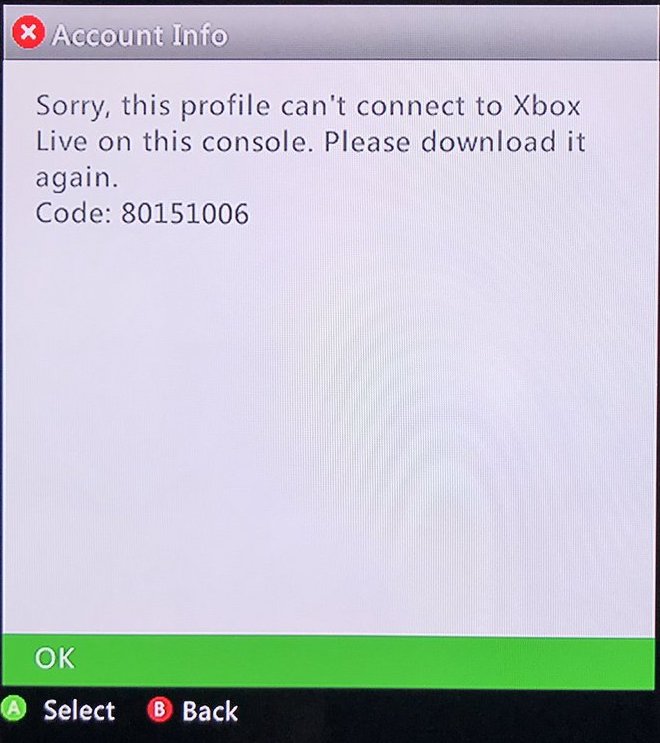
تحقق من حالة خوادم Xbox Live
قبل الانتقال إلى استراتيجيات الإصلاح الأخرى ، من المهم البدء بدليل استكشاف الأخطاء وإصلاحها هذا والتأكد من أن المشكلة ليست خارجة عن إرادتك. ضع في اعتبارك أنه من الممكن أيضًا أن تكون هناك مشكلة مؤقتة مع خوادم Xbox Live مسؤولة عن عدم قدرة وحدة التحكم الخاصة بك على تشغيل الألعاب المتوافقة مع السابقة.

عند حدوث هذه المشكلة ، عادة ما يكون لها سببين رئيسيين: إما أن تكون هناك فترة صيانة مجدولة ، أو هناك نوع من الفشل غير المتوقع (هجوم DDoS أو مشكلة غير متوقعة مع الخوادم في منطقتك).
إذا كانت الخدمات الأساسية معطلة ، فلن يتم التحقق من ملكية اللعبة ، لذلك لن تتمكن من لعب اللعبة المتوافقة مع السابقة. إذا كنت تعتقد أن هذا السيناريو قابل للتطبيق ، فتحقق لمعرفة ما إذا كانت أي من الخدمات الأساسية لا تعمل حاليًا أو تعمل بقدرات محدودة.
إذا كشف هذا التحقيق عن وجود مشكلة في الخادم خارجة عن إرادتك ، فلا يمكنك فعل أكثر من الانتظار حتى يقوم مهندسو Microsoft بإصلاح المشكلة. تحقق من صفحة حالة Xbox بانتظام حتى ترى أنه تم حل المشكلة.
تحديث أبريل 2024:
يمكنك الآن منع مشاكل الكمبيوتر باستخدام هذه الأداة ، مثل حمايتك من فقدان الملفات والبرامج الضارة. بالإضافة إلى أنها طريقة رائعة لتحسين جهاز الكمبيوتر الخاص بك لتحقيق أقصى أداء. يعمل البرنامج على إصلاح الأخطاء الشائعة التي قد تحدث على أنظمة Windows بسهولة - لا حاجة لساعات من استكشاف الأخطاء وإصلاحها عندما يكون لديك الحل الأمثل في متناول يدك:
- الخطوة 1: تنزيل أداة إصلاح أجهزة الكمبيوتر ومحسنها (Windows 10 ، 8 ، 7 ، XP ، Vista - Microsoft Gold Certified).
- الخطوة 2: انقر فوق "بدء المسح الضوئي"للعثور على مشاكل تسجيل Windows التي قد تسبب مشاكل في الكمبيوتر.
- الخطوة 3: انقر فوق "إصلاح الكل"لإصلاح جميع القضايا.
حذف gamertag الخاص بك وتحميل ملف التعريف الخاص بك.
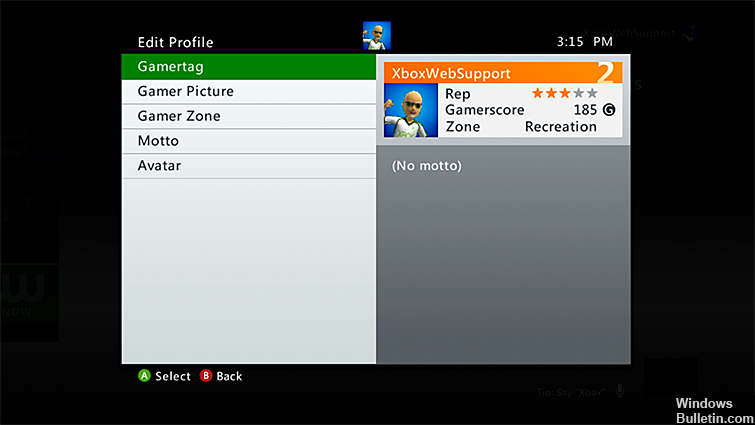
- ابدأ بإطلاق عنوان متوافق مع الإصدارات السابقة على وحدة التحكم الخاصة بك.
- اضغط على زري "عرض" و "قائمة" في وقت واحد لبضع ثوان.
- ثم حدد إدارة الذاكرة.
- ستتلقى تحذيرًا بأنك ستغادر اللعبة ، لذا تأكد من نيتك.
- حدد ملفات التعريف.
- ثم ابحث عن gamertag الخاص بك وحذفه.
- اضغط على B للخروج من الشاشة ، ثم اضغط على نفس الشاشة وأزرار القائمة مرة أخرى للدخول إلى القائمة.
- قد ترى خيارًا لتنزيل الملف الشخصي. انقر فوقه وسيُطلب منك إدخال عنوان بريدك الإلكتروني وكلمة المرور.
- إذا لم تتمكن من العثور على هذا الخيار ، فحدد تسجيل الدخول أو اضغط على X في عنصر التحكم.
- أخيرًا ، لا تنس تحديد "تنزيل ملف التعريف" لتنزيله مرة أخرى إلى وحدة التحكم.
عذرًا ، يتعذر على ملف التعريف هذا الاتصال بـ Xbox Live على وحدة التحكم هذه. غالبًا ما ترتبط هذه الرسالة بعلامة اللاعب الخاصة بك في الألعاب المتوافقة مع السابقة. يوضح لك الإجراء أعلاه كيفية حذف gamertag الخاص بك وإعادة تنزيل ملف التعريف الخاص بك.
امسح ذاكرة التخزين المؤقت لـ Xbox Console

- أولاً ، اضغط مع الاستمرار على زر الطاقة الموجود في الزاوية اليمنى اليمنى من وحدة التحكم الخاصة بك حتى يتم إيقاف تشغيله بالكامل.
- ثم افصل قابس الطاقة في الجزء الخلفي من وحدة التحكم.
- اضغط باستمرار على زر الطاقة الموجود على جهاز Xbox الخاص بك لإزالة الطاقة المتبقية وإفراغ الغطاء.
- يمكنك إعادة توصيل سلك الطاقة.
- انظر إلى مصدر الطاقة وانتظر حتى يتغير مصباح الطاقة من الأبيض إلى البرتقالي. عندما يحدث ذلك ، يمكنك تشغيل Xbox مرة أخرى.
- للتأكد من نجاح إزالة ذاكرة التخزين المؤقت ، قم بتحميل لعبة من اختيارك. يجب أن تشير وحدة التحكم إلى أنها متزامنة ، مما يعني أنها متزامنة مع بياناتك المحفوظة في الذاكرة المدمجة.
دورة طاقة Xbox

- انتقل إلى الشاشة الرئيسية.
- اضغط على زر القائمة في وحدة التحكم.
- حدد الإعدادات.
- ملاحظة: يمكنك قول "Xbox ، انتقل إلى الإعدادات" من أي شاشة ، لكنك تحتاج إلى وحدة تحكم بمجرد دخولك إلى شاشة الإعدادات.
- انتقل إلى الأداء وبدء التشغيل.
- حدد تعطيل Xbox.
- حدد نعم. يتم إيقاف تشغيل وحدة التحكم.
- قم بتشغيل وحدة التحكم الخاصة بك مرة أخرى بالضغط على زر Xbox على وحدة التحكم أو زر Xbox على وحدة التحكم الخاصة بك.
ملاحظة: إذا لم تشاهد رسوم بدء التشغيل الخضراء عند إعادة تشغيل وحدة التحكم ، فكرر هذه الخطوات. تأكد من الضغط باستمرار على زر الطاقة حتى يتم إيقاف تشغيل وحدة التحكم بالكامل.
https://beta.support.xbox.com/help/errors/error-code-search-guide
نصيحة الخبراء: تقوم أداة الإصلاح هذه بفحص المستودعات واستبدال الملفات التالفة أو المفقودة إذا لم تنجح أي من هذه الطرق. إنه يعمل بشكل جيد في معظم الحالات التي تكون فيها المشكلة بسبب تلف النظام. ستعمل هذه الأداة أيضًا على تحسين نظامك لتحقيق أقصى قدر من الأداء. يمكن تنزيله بواسطة بالضغط هنا

CCNA، Web Developer، PC Troubleshooter
أنا متحمس للكمبيوتر وممارس تكنولوجيا المعلومات. لدي سنوات من الخبرة ورائي في برمجة الكمبيوتر واستكشاف الأخطاء وإصلاحها وإصلاح الأجهزة. أنا متخصص في تطوير المواقع وتصميم قواعد البيانات. لدي أيضًا شهادة CCNA لتصميم الشبكات واستكشاف الأخطاء وإصلاحها.

